İçindekiler
Cihazınızda " Sürücü Erişilemez. Parametre Yanlış " hatası oluşursa panik yapmayın. Bu kılavuzda şunları öğreneceksiniz:
"Parametre Yanlış" Hatası Nedir?
Windows 10 Pro'ya yükselttim. Bundan sonra, 2 sürücümden kilitlendim, 1'i harici bir sürücü G'de ve diğeri L'de, bir SCSI kartında, ancak diğerleri bu kartta çalışıyor ve USB olanlar da öyle. Fark ettiğim şey, her önyükleme yaptığında, hataları bulmak için G'de bir tarama yaparken beklemem gerekmesi, ardından bunları düzeltmesi ve L sürücüsünde de aynı şey olması. Windows'a önyükleme yapıyor ve yine de sürücüleri aşamıyor. Sadece parametre yanlış... - answers.microsoft.com'dan
'Parametre yanlış' genellikle Windows 10/8/7'de oluşan ve aygıtınızı açıp verilerinize erişmenizi engelleyen bir hatadır. Genellikle harici bir sabit sürücüye, USB flash sürücüye veya SD bellek kartına şu mesajla saldırır: Konum mevcut değil . D:\ erişilemiyor. Parametre yanlış .
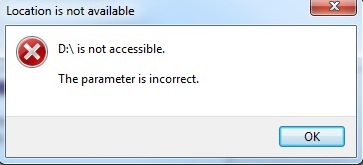
Bu hatanın nedenleri:
| Sebepler | Tanım |
| 💾Sürücü sorunları | Sürücü, bilgisayara bağlı donanım ile Windows sistemi arasındaki iletişimi yönetir. Sürücünüz güncel değilse, bozuksa veya eksikse, "parametre yanlış" sorununa neden olabilir. |
| 📁Dosya sistemi bozulması | Dosya sistemi sabit diskte kaydedilen verileri yönetir. Bozulmuşsa, sürücüye erişemezsiniz, konum mevcut değildir ve parametre yanlıştır hatası. |
| 📃Windows sistem dosyaları hasarı | Bozuk bir Windows sistem dosyası, bilgisayar ile sürücü arasındaki iletişimin bozulmasına ve bu sorunun ortaya çıkmasına neden olabilir. |
| ❌Kötü sektör | Kötü sektör oluştuğunda, o sektördeki verilere erişmeniz ve onları okumanız engellenir. |
| 😈Virüs enfeksiyonu | Virüsler diskinizin dosya sistemine, sistem dosyalarına ve sabit sürücünüze zarar verebilir. Parametre yanlış hatası belirli bir virüs tarafından saldırıya uğrarsanız oluşabilir. |
| 🔅Güç kesintisi | Aniden meydana gelen bir elektrik kesintisi Windows sisteminizin yanı sıra diskinizin dosya sistemine de zarar verebilir ve verilerinize düzgün bir şekilde erişememenize neden olabilir. |
Aşağıdaki bölümleri inceleyin ve erişilemeyen aygıttan tam verileri alın. Ayrıca hatayı sabit sürücünüzden, harici sabit sürücünüzden, USB'nizden, SD'nizden vb. başarıyla kaldıracaksınız.
Yapılacak İlk Şey: "Parametre Yanlış" Hatası Veren Sabit Sürücülerden Veri Kurtarma
"Parametre yanlış" hatası için bazı düzeltmelerin, sabit disk biçimlendirme veya CHKDSK aracını çalıştırma gibi depolama aygıtlarınızda veri kaybına neden olabileceğini unutmayın. Verilerinizi korumak için, öncelikle profesyonel veri kurtarma yazılımıyla dosyalarınızı sabit diskinizden veya harici depolama aygıtlarınızdan kurtarmalısınız.
EaseUS Data Recovery Wizard sorunlu sabit diskinizdeki her şeye erişebilir ve verileri kurtarabilir. Gelişmiş tarama özelliği HDD, SSD, harici sabit disk, USB flash sürücü, SD kart ve daha fazlasındaki tüm dosyaları kapsamlı bir şekilde tarayacak ve geri yükleyecektir.
Bu veri kurtarma yazılımı, boşaltılmış Geri Dönüşüm Kutusu'ndan, biçimlendirilmiş veya bozulmuş sabit diskten, kayıp bölümden, RAW sürücüden vb. silinen dosyaları kurtarmanızı sağlar. Ücretsiz indirin ve erişilemeyen bir sabit diskten verileri kurtarmak için aşağıdaki kılavuzları izleyin.
Video Eğitimi:
Adım Adım Kılavuz:
Adım 1. Harici sabit sürücünüzü bilgisayarınıza bağlamak için doğru bir USB kablosu kullanın. EaseUS Data Recovery Wizard'ı çalıştırın ve harici diskinizi Harici sürücüler altında göreceksiniz. Bu yazılım, WD, Seagate, Toshiba, LaCie, SanDisk, Samsung vb. dahil olmak üzere tüm popüler harici disk markalarını destekler.
Harici sabit sürücüyü seçin ve ardından "Kayıp Verileri Ara" butonuna tıklayın.

Adım 2. Tarama işlemi başlar başlamaz, yazılım giderek daha fazla kaybolan ve silinen veriyi bulacak ve verileri tarama sonuçlarında gösterecektir. Kurtarılan veriler güzelce organize edilecektir. Hedef dosyaları/klasörleri dosya türüne göre hızlıca bulabilir veya arama kutusunda tam dosya adıyla arama yapabilirsiniz.

Adım 3. EaseUS Data Recovery Wizard'ın tarama algoritmaları tarafından bulunan dosyaları önizleyebilirsiniz. Ardından dosyaları seçin ve "Kurtar"a tıklayın. Verilerin üzerine yazılmasını önlemek için kurtarılan verileri orijinal Seagate sürücüsünden farklı bir sürücüye kaydetmenizi öneririz.
💡 İpucu: Yerel disklerinizde, harici sabit disklerinizde ve hatta bulut depolama alanınızda bulunan verileri geri yükleyebilirsiniz.

Harici sabit diskinizden, USB sürücünüzden, vb. depolama aygıtlarınızdan tüm verilerinizi kurtardıktan sonra, "Parametre yanlış" hatasını kalıcı olarak kaldırmak için aşağıdaki 2. Bölümü izleyin. EaseUS veri kurtarma yazılımını yararlı bulduysanız, Twitter, Facebook veya Instagram'da arkadaşlarınızla paylaşın!
Windows 10/8/7'de "Parametre Yanlış" Hatasını Düzeltin [6+ Düzeltme]
Uygulanabilirlik: Sürücünün erişilemez hale getirilmesi ve tekrar çalıştırılması için "Parametre yanlış" hatasını kaldırın.
Cihazlarınızdan verilerinizi geri yükledikten sonra, hatayı gidermek ve USB sürücüleri , harici sabit diskleri veya hafıza kartlarını yeniden kullanıma uygun hale getirmek için bu bölümdeki düzeltmeleri izleyin.
"Parametre Yanlış" Hatasından Kurtulmak İçin 6 Çözüm:
| Yöntemler | Editörün İncelemesi | Risk Seviyesi |
| 🛠️ Sabit Sürücü Onarım Hizmetine Başvurun | Bu sorunu kendi başınıza çözmenin imkansız olduğunu düşünüyorsanız kullanışlı bir yöntemdir. Sorunu profesyonel birinin çözmesine izin vermek her zaman doğru seçimdir. | Düşük |
| 👩💻 Bozuk Dosya Sistemini Düzeltmek İçin SFC Çalıştırın | Komut İstemi'nde SFC scannow komut satırını çalıştırarak bozuk sistem dosyalarını onarabilirsiniz. Komut satırlarına aşina değilseniz CMD'yi dikkatli kullanın. | Orta |
| ⚙️ Ondalık Sembol Ayarlarını Değiştir | Yanlış ayarlar bu soruna neden olabilir ve bu sorunu gidermek için ondalık sembol ayarlarını değiştirebilirsiniz. | Düşük |
| 💾 Dosya Sistemini Biçimlendirin ve Sıfırlayın | Biçimlendirme ve dosya sistemini sıfırlamadan önce önemli dosyaları yedeklemelisiniz, aksi takdirde sıfırlamadan sonra önemli verilerinizi kaybedersiniz. | Yüksek |
| 💿 Disk Hatalarını/Kötü Sektörleri Onarmak İçin CHKDSK'yi Çalıştırın | Bu sorunu çözmenize yardımcı olabilecek bir diğer komut satırı ise; komut satırlarına aşina değilseniz CMD'yi dikkatli kullanmanız gerektiğini hatırlatmak isteriz. | Yüksek |
| ✅ Sürücüleri güncelleyin | Sürücüleri güncellemek veya yeniden yüklemek parametre yanlışlığı sorununu kolayca çözebilir. | Düşük |
Düzeltme ne kadar eski şekilde listelenirse o kadar etkili olacaktır.
1. En İyi Sabit Sürücü Onarım Hizmetine Başvurun
| Zorluk Seviyesi: Kolay | Risk Seviyesi: Düşük |
"Parametre doğru değil" hatasını düzeltmenin en etkili yolu profesyonel sabit disk onarım servislerinden yardım istemektir. EaseUS Data Recovery Services veri kurtarma ve sabit disk onarım hizmetleri sunar. Bozulmuş, hasar görmüş, ölü sabit diskleri, USB'leri, SSD'leri ve NAS sürücülerini kolayca onarabilir. "Parametre doğru değil" hatasını düzeltmek için uzmanlarla iletişime geçin.
EaseUS Veri Kurtarma Hizmetleri
Ücretsiz değerlendirme için uzmanlarımızla iletişime geçmek için buraya tıklayın
Birebir manuel kurtarma hizmeti için EaseUS veri kurtarma uzmanlarına danışın. ÜCRETSİZ tanıdan sonra aşağıdaki hizmetleri sunabiliriz
- Bozuk RAID yapısını, önyüklenemeyen Windows işletim sistemini ve bozuk sanal disk dosyasını onarın
- Kayıp bölümü kurtarın/onarın ve sürücüyü yeniden bölümlendirin
- Sabit sürücünün biçimini kaldırın ve RAW sürücüyü (Bitlocker şifreli sürücü) onarın
- GPT korumalı bölümler haline gelen diskleri düzeltin
Düzeltme 2. Bozuk Sistem Dosyasını Düzeltmek İçin SFC Komutunu Çalıştırın
| Zorluk Seviyesi: Orta | Risk Seviyesi: Orta. Hatalı işlemler ciddi sorunlara yol açabilir. |
"Parametre doğru değil" hatası çoğunlukla bilgisayar sisteminden kaynaklanır, yani sistem dosyaları eksik veya bozuktur.
Bozuk sistem dosyalarını taramak için Sistem Dosyası Denetleyicisi (SFC) adlı Windows yardımcı programını kullanabilirsiniz. Araç dosyaları sizin için otomatik olarak bulur ve düzeltir.
Adım 1. Windows Komut İstemi'ni Düzeltme 2'de gösterildiği şekilde açın.
Adım 2. Bu sefer siyah pencereye SFC /scannow yazın ve Enter'a basın.
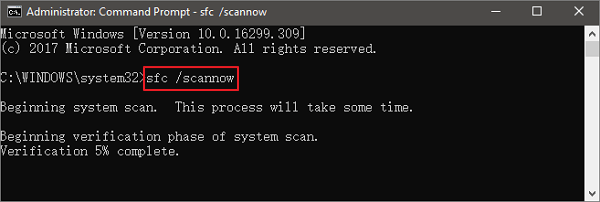
Adım 3. Tarama işlemi tamamlandığında Komut İstemi'nden çıkın.
Bundan sonra bilgisayarınızı yeniden başlatıp cihazınızı yeniden bağlayarak sorunun çözülüp çözülmediğini kontrol edin.
Düzeltme 3. Ondalık Sembol Ayarlarını Değiştirin
| Zorluk Seviyesi: Kolay | Risk Seviyesi: Düşük |
Ondalık simgesi "." olarak ayarlanmamışsa, bilgisayarda "aygıt parametresi yanlış" sorunuyla karşılaşabilirsiniz. Ayarları değiştirmek ve bu sorunu düzeltmek için adımlar şunlardır:
Adım 1. Ayarlar > Saat ve Dil > Bölge ve Dil'e gidin.
Adım 2. "Ek tarih, saat ve bölgesel ayarlar"a tıklayın.
Adım 3. Bölge bölümünün altında "Tarih, saat veya sayı biçimlerini değiştir" seçeneğine tıklayın.
Adım 4. "Ek ayarlar"a tıklayın, ardından Ondalık sembolüne . (nokta) yazın ve iki kez "Tamam"a tıklayın.
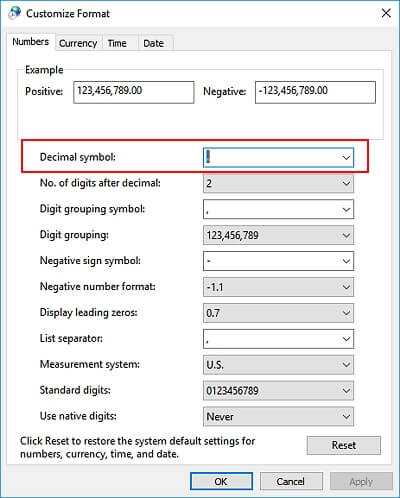
Bundan sonra bilgisayarınızı yeniden başlatın ve bilgisayarınızda bulunan sabit disk, harici hard disk, USB vb. aygıtlara erişmeyi deneyin.
Yukarıdaki pratik yolları sosyal medyanızda paylaşın ve bu içerikten faydalanabilecek daha fazla kullanıcıya ulaşmamızı sağlayın.
Düzeltme 4. Dosya Sistemini Sıfırlamak İçin Dahili/Harici Sabit Sürücüyü veya USB'yi Biçimlendirin
| Zorluk Seviyesi: Kolay | Risk Seviyesi: Yüksek. Biçimlendirme veri kaybına neden olur. Önce verileri kurtarmayı unutmayın. |
"Parametre yanlış" hatasını düzeltmenin en etkili yolu, Windows'ta hızlı biçimlendirme olarak da adlandırılan yüksek düzey biçimlendirme gerçekleştirmektir. Bu, hedef aygıtın dosya sistemini sıfırlayarak tekrar erişilebilir hale getirir.
Adım 1. Erişilemeyen diski bilgisayarınıza bağlayın
Adım 2. Dosya Gezgini'ni açın ve erişilemeyen aygıta sağ tıklayıp "Biçimlendir"i seçin.
Adım 3. Dosya sistemini sıfırlayın - NTFS (Dahili sabit disk için), FAT32 (USB için, 32 GB'tan küçük harici sabit disk için).
Adım 4. Daha sonra "Tamam"a tıklayın, biçimlendirme işlemi hızlı bir şekilde tamamlanacaktır.

Bu işlem, birim için yeni bir dosya sistemi oluşturacak ve üzerindeki tüm olası hataları veya bozulmaları onaracaktır.
Düzeltme 5. Disk Hatalarını/Kötü Sektörleri Onarmak İçin CHKDSK'yi Çalıştırın
| Zorluk Seviyesi: Orta | Risk Seviyesi: Yüksek. CHKDSK komutu ciddi dosya kaybına neden olabilir. Öncelikle verileri kurtarın. |
CHKDSK komutu, harici sabit disk veya USB diskteki "Sürücüye Erişilemiyor. Parametre Yanlış" hatasıyla dosya sistemi bozulmalarını, hataları, bozulmaları ve bozuk sektörleri kontrol edebilir ve onarabilir.
CHKDSK komutunun cihaz hatasını düzeltirken tüm verileri sileceğini unutmayın. Bu nedenle, öncelikle güvenilir veri kurtarma yazılımıyla sorunlu cihazdan tüm verileri kurtardığınızdan emin olun.
Adım 1. Harici sabit diskinizi, USB sürücünüzü veya hafıza kartınızı bilgisayarınıza takın.
Adım 2. Komut İstemi'ni açın.
- Windows 7'de: Bir arama kutusuna cmd yazın, Enter'a basın. Ardından programlar listesinde "cmd.exe"ye tıklayın.
- Windows 10/8'de: Arama kutusuna cmd yazın, Komut İstemi'ne sağ tıklayın ve "Yönetici olarak çalıştır"ı seçin.
Adım 3. chkdsk F: /f /x /r yazın ve Enter'a basın.
F harfini harici sabit diskinizin veya USB cihazınızın sürücü harfiyle değiştirin.

Tamamlandığında, Komut İstemi'nden çıkın ve depolama sürücüsünü bilgisayarınıza yeniden bağlayın. Hatanın devam edip etmediğine bakın.
Düzeltme 6. Disk Sürücülerini Güncelleyin
| Zorluk Seviyesi: Kolay | Risk Seviyesi: Düşük |
Disk sürücüleri bilgisayara bağlı donanım arasındaki iletişimi yönetir. Sürücünüz kaybolursa, hasar görürse veya güncelliğini yitirirse, sabit diskin görüntülenmemesi gibi garip sabit disk performansı fark edersiniz. Sürücüyü güncellemek veya yeniden yüklemek "parametre yanlış" sorununu çözebilir.
Adım 1. Windows Başlat düğmesine sağ tıklayın ve "Aygıt Yöneticisi"ni seçin.
Adım 2. "Disk sürücüleri"ni bulun ve genişletin. Dahili veya harici sabit sürücünüzü seçin ve sağ tıklayın ve "Sürücüyü güncelle"ye tıklayın.
Adım 3. "Sürücüleri otomatik olarak ara" seçeneğine tıklayın, cihazınız için en iyi sürücüler yüklenecektir.
Adım 4. Güncellenmiş sürücü yoksa, disk sürücülerini kaldırıp yeniden yüklemeyi deneyebilirsiniz.
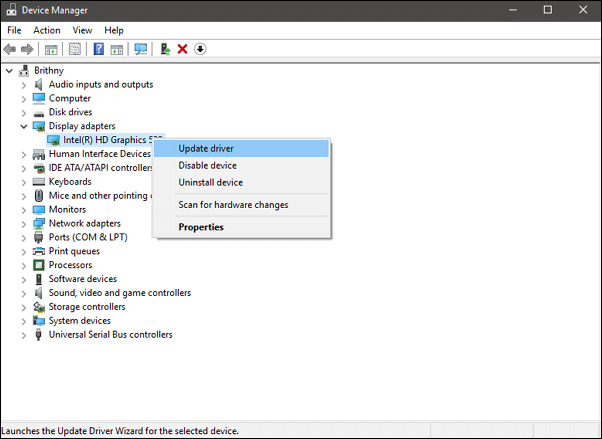
"Parametre Yanlış" Hatasını Düzeltmek İçin Bonus İpuçları
Yukarıda belirtilen düzeltmelere ek olarak, sürücünüzü kullanılabilir ve erişilebilir hale getirmek için aşağıda listelenen ipuçlarını deneyebilirsiniz:
- Antivirüs Yazılımını Çalıştırın
- Temiz Önyükleme Gerçekleştirin
- Bilgisayarı Güvenli Modda Çalıştır
Sürücüyü "Parametre Yanlış" Hatasına Karşı Nasıl Korursunuz?
Bölüm 1 ve Bölüm 2'de verilen yöntemleri uyguladıktan sonra artık depolama aygıtlarınıza ve verilerinize herhangi bir sorun yaşamadan erişebilmeniz gerekir.
Ancak, bu henüz son değil. Sabit diskleri, harici sabit diskleri veya USB'yi "parametre yanlış" sorunundan korumak için bazı yararlı ipuçlarını öğrenmek mantıklıdır.
Verilerinizi ve cihazınızı bu hatadan tam olarak korumak için aşağıdaki ipuçlarını deneyin:
- #1. Önemli verilerinizi düzenli olarak yedekleyin
- #2. Sık sık antivirüs yazılımı çalıştırın
- #3. Harici cihazları düzgün bir şekilde takın ve çıkarın
- #4. Disk sürücüsünü zamanında güncelleyin
Bu blogu faydalı bulduysanız Twitter, Facebook veya Instagram'da arkadaşlarınızla paylaşın!
Çözüm
"Parametre yanlış" genellikle sabit diskte veya çıkarılabilir depolama sürücüsünde veri erişimini engelleyen görünmeyen bir soruna işaret eder. Böyle bir hatanın nedenleri göz önüne alındığında, artık net bir anlayışa sahip olmalısınız.
Veri kaybı yaşamadan bu sorunu çözmek için önceden EaseUS Data Recovery Wizard ile veri kurtarma işlemi yapmanız gerekmektedir.
Tüm olası düzeltmeler arasında, biçimlendirme bu hatayı gidermenin ve cihazı tekrar erişilebilir hale getirmenin en etkili yoludur. Sabit sürücünüzü doğrudan biçimlendirdiyseniz ve verilerinizi kaybettiyseniz, biçimlendirilmiş sabit sürücüyü mümkün olan en kısa sürede kurtarmak için EaseUS veri kurtarma yazılımını kullanın.
Parametre Yanlış SSS
Eğer hala sorun yaşıyorsanız aşağıdaki soru ve cevapları okuyabilirsiniz.
1. Parametre hatası ne anlama geliyor?
Parametre hatası, bir dosyayı kopyalamaya, taşımaya veya silmeye çalışırken en sık görülen standart bir hatadır. Bu hata genellikle, değiştirmeye çalıştığınız dosyanın şu anda başka bir program tarafından kullanılıyor olması nedeniyle oluşur.
2. Windows 11'de Parametre yanlış hatası nasıl düzeltilir?
Parametre yanlış hatasını düzeltmek için:
- Düzeltme 1. FSC'yi çalıştırın
- Düzeltme 2. Ondalık Ayarlarını Değiştirin
- Düzeltme 3. Aygıtı Biçimlendir
- Düzeltme 4. CHKDSK'yi çalıştırın
3. 87 Parametre yanlış hatasını nasıl düzeltebilirim?
- DISM komut satırını doğru şekilde kullanın
- Windows Update'i geri alın ve Bileşen Deposunu temizleyin
- SFC /SCANNOW aracını çalıştırın
- CHKDSK aracını çalıştırın
- Sistem Geri Yüklemeyi Çalıştır
İlgili Makaleler
-
Huawei MateBook'tan Veriler Nasıl Kurtarılır [X/E/D Serisi]
![author icon]() Mike/2023/12/01
Mike/2023/12/01
-
Harddisk Veri Kurtarma Programı Full Ücretsiz İndir (Crack Ürün Anahtarı ile Birlikte)
![author icon]() Ezgi Bıçakcı/2022/09/21
Ezgi Bıçakcı/2022/09/21
-
Çözüldü: Mac’te Bağlanmayan Harici Harddiskten Veri Kurtarma
![author icon]() Ezgi Bıçakcı/2022/09/21
Ezgi Bıçakcı/2022/09/21
-
USB Sürücüsü 8 Yöntemle Nasıl Onarılır | 2024 Nihai Rehberi
![author icon]() Mike/2024/09/11
Mike/2024/09/11